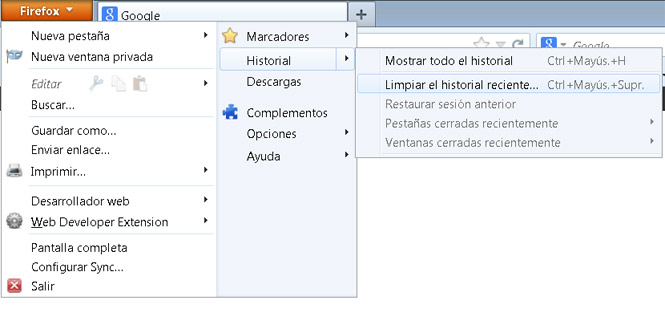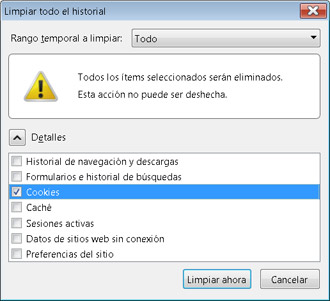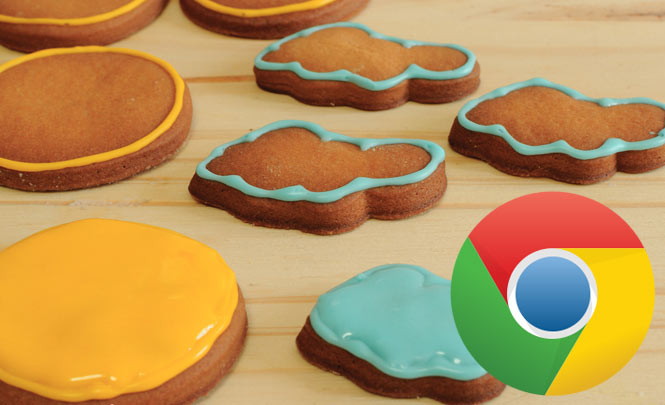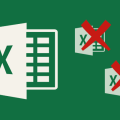Cómo eliminar las cookies en Firefox

Cuando surfeamos por Internet, nuestro explorador Firefox está configurado para facilitarnos la navegación guardando cookies, por ejemplo cuando queremos recordar un usuario o una contraseña de un login, cuando marcamos la opción «mantenerme conectado» de la que disponen muchas redes sociales o simplemente cuando una web detecta automáticamente en qué idioma queremos ver su contenido.
No obstante, en determinadas ocasiones vamos a querer borrar las cookies que ha guardado nuestro navegador, como en entornos de desarrollo. Para hacerlo, simplemente deberemos hacer clic en el botón superior izquierdo Firefox e ir a Historial > Limpiar el historial reciente…
En la ventana que se nos abre deberemos hacer clic en Detalles para poder ver concretamente qué queremos limpiar y qué queremos mantener. Las opciones que marquemos dependerán de nuestros intereses, pero para eliminar las cookies que nuestro navegador Firefox tiene guardadas, lógicamente deberemos marcar la opción Cookies. Opcionalmente, podremos especificar qué rango de tiempo queremos que se tenga en cuenta.
Una vez tengamos hecha nuestra selección simplemente haremos clic en el botón Limpiar ahora. En este momento Firefox va a eliminar los datos según nuestras preferencias.